
Game Booster這款免費、中文軟體可以「優化遊戲執行前的系統環境效能」,放空系統資源,從而讓遊戲執行速度最大化。另外,Game Booster提供了「遊戲模式」、「工作模式」之間的切換,當你結束遊戲後,能輕易還原之前的正常作業狀態。
電腦玩物的老讀者,應該都知道站長喜歡玩PC Game,前一陣子結束「闇龍紀元」、「質量效應2」後,目前我正在玩的是今年推出PC版的「刺客教條2」,相比Assassin's Creed一代,這次的二代在任務、環境、動作和故事上都多了更豐富的變化,也讓遊戲性提昇了不少。
言歸正傳,不像遊戲主機的遊戲基本上都為主機硬體量身打造,身為電腦平台的遊戲玩家,我們應該常常在苦惱的問題就是如何優化遊戲效能,讓遊戲特效和電腦硬體之間達到最好的平衡。而除了花錢升級自己的硬體配備外(CPU、顯示卡、記憶體),有沒有軟體可以幫我們進行遊戲加速呢?
答案當然是:「沒有!」。是的,我可以很篤定說沒有軟體能真正幫遊戲加速(除非用降低特效的方法),相信所有愛玩電腦遊戲的玩家都能認同,因為硬體的極限表現就是那樣(最多就是超頻達到另一個極限),只有更換硬體才有可能真正的增加速度。
不過,雖然我們無法真正意義上的透過軟體幫電腦加速,但是我們卻可以透過軟體調整出「最適合玩遊戲的環境」,從而讓遊戲發揮硬體所能表現的「最佳效能極限」(這就像每次顯示卡驅動程式更新所說的遊戲效能提昇一樣)。
而和系統優化工具「Advanced SystemCare Free」一樣都由IObit出品的:「Game Booster」,正是可以「在你啟動遊戲之前」,先幫你整頓出一個能將大部分硬體效能專注於遊戲應用的系統環境。
雖然之前就有聽過IObit推出了一個Game Booster軟體,但自己一直提不起興趣嘗試,因為那時候我誤以為這款軟體只是去修改一些似是而非的登陸檔或系統設定,這些方法其實都不如一些基本功有效。什麼是基本功?那就是玩遊戲之前把不必要的常駐程式關閉,讓電腦資源可以盡可能用在遊戲上,也讓玩遊戲過程更穩定而不受干擾。
不過上個禮拜心血來潮,決定試試看Game Booster,結果一安裝後,我才發現我之前都誤會它了,因為「Game Booster」其實就是老老實實幫你從「基本功」下手,試圖優化遊戲運作的環境效能。
下面,我就記錄自己如何透過「Game Booster」來優化遊戲環境,從而確實讓「刺客教條2」跑得更順暢的一些心得。
這邊要先提醒大家的是,「Game Booster」的操作是有風險的,重組遊戲檔案或強制關閉系統程式,都可能反而造成遊戲運行問題,所以請做好預先的備份;當然,我相信對電腦遊戲優化有興趣的玩家,應該都是喜歡挑戰這種風險的^^。
安裝並啟動「Game Booster」後,可以看到這款軟體提供了兩大功能,第一個是將你的系統環境轉換成「遊戲模式」;第二個是「Game Defrag(遊戲重組)」,這邊我們應該先進行後者的操作(當然,是在預知有風險的前提下)。
切換到〔Game Defrag〕頁面,這邊會列出找到的一些程式清單,選擇你想重組優化的遊戲程式,按下〔分析〕,就會幫你先找出這個遊戲需要重組的檔案。

Game Booster自己的說明是:「這項功能(Game Defrag)藉由快速重組遊戲程式目錄,幫助更快的加載和運行遊戲程式。」其實就是針對特定範圍內的磁碟重組,幫你把原本零散的檔案碎片整理得更集中,讓資料讀取效能加快。
按下〔重組〕即可開始進行這部份的優化。
事實上,有些電腦遊戲手冊的官方QA建議中,會告訴你安裝遊戲前後應該「重組磁碟」,道理都是一樣的。

接著回到〔Main〕主頁面,這裡可以讓你勾選要「暫時關閉」哪些系統服務,這些系統服務平常工作時需要,但玩遊戲的時候都用不到,那就沒必要白白佔用系統資源,不如空出記憶體、CPU給遊戲使用。
基本上我自己的測試中,覺得Game Booster推薦你「暫時關閉」的系統服務,都是真的可以關閉的,應該不會影響到遊戲運作,但為了以防萬一,讀者可以參考我之前寫過的「Windows系統服務優化與功能詳解電子書」一文,自己決定要關閉哪些系統服務。

當你按下〔轉換至遊戲模式!〕後,還會彈出一個「關閉背景服務」的對話盒,這裡讓你「暫時關閉」正在執行中的程式,例如瀏覽器、文書軟體、即時通、下載軟體等等。
當然,一般遊戲玩家要玩遊戲前,應該也都會把軟體視窗關閉吧!只是就怕有些程式躲在系統列或背景中執行,而被我們忽略了,所以你可以透過Game Booster這裡的檢查程式來暫時關閉(勾選「Show All Current User's Processes」才能看到所有程式)。
這裡要提醒大家,不要太過走火入魔,例如顯示卡控制台、輸入法等等盡量不要隨便關閉,以免反而讓遊戲進行中出問題。

- 05.釋放系統資源,但是,需要常駐「Game Booster」
在步驟4,選定你要暫時關閉的程式按下〔關閉〕,Game Booster會進行兩個動作:
- 1.強制關閉你勾選的服務與程式
- 2.重組釋放記憶體空間、CPU佔用
於是這樣一來,你的電腦就進入了準備開始玩遊戲的「放空狀態」囉!這時候「Game Booster」主程式會自動最小化到系統列,你必須保持這個小程式的常駐,原因請看步驟6。
不過請放心,Game Booster最小化常駐時,會變成一個「gbtray.exe」的程序,只佔用不到1MB的記憶體資源,也不會搶CPU使用率。

為什麼要常駐Game Booster?因為這款軟體最好用的地方,就是讓你方便的在「遊戲模式」、「工作模式」之間切換,如果你夠細心的話,應該有發現我前面都是說「暫時關閉」吧?
這個意思就是說,透過Game Booster可以先讓系統放空進入遊戲狀態,但是遊戲結束後,只要打開Game Booster按下〔回溯至正常模式〕,這樣剛剛暫時關閉的所有服務、程式都會自動復原!
這一點是Game Booster最貼心的設計,我們可以隨意切換電腦狀態,以適應不同的需求,但又不用擔心很難調整回來的問題。


透過Game Booster先「重組遊戲檔案」,以發揮資料讀取載入的正常速度。然後利用Game Booster的「遊戲模式」,暫時把遊戲用不到的系統服務、工作程式關閉,把硬體效能讓給遊戲使用;還能在遊戲結束後,一鍵切換回原本工作狀態,實在方便(當然,實際使用前請考慮可能伴隨的風險)。
那麼實際優化後的效果如何呢?我用刺客教條2來測試,發現整體優化前,遊戲的FPS(每秒幀數)比較不穩定,常會在30-60之間跳動,造成遊戲忽快忽慢。而啟動優化模式後,可以讓FPS(每秒幀數)在絕大多數時間都保持在45以上的穩定速度。
是的,你沒辦法期待原本跑得很慢的遊戲,經由Game Booster來「加速」,這我一開始就說無論如何沒有軟體可以做到。
但是,造成你遊戲速度緩慢的原因,常常是「某些地方出問題了」,而「Game Booster」確實就可以幫你解決這些造成緩慢的問題(例如磁碟檔案零散、常駐程式影響效能等等),只要我們把握住這款軟體可以做什麼?不可以做什麼?就不會有錯誤期待,而能正確發揮其功能了。



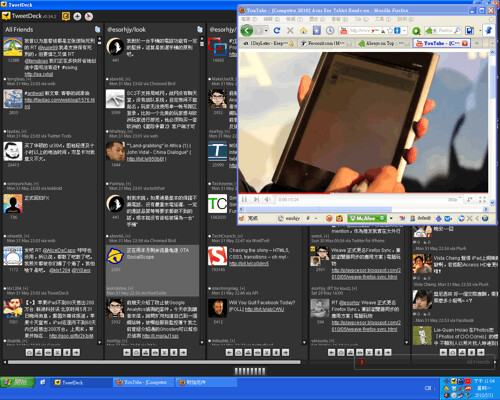
![HandBrake 轻量视频格式转换[图] | 小众软件 > pic HandBrake 轻量视频格式转换[图] | 小众软件 > pic](http://img1.appinn.com/2010/05/HandBrake-20100531-173841.jpg)
 Windows 下载(4.66 MB):
Windows 下载(4.66 MB): 
















